Открытие документа в Word 2010
В этой главе мы обсудим, как открыть документ в Word 2010.
Открытие нового документа
При запуске Microsoft Word всегда открывается новый пустой документ. Предположим, вы хотите начать другой новый документ, пока вы работаете над другим документом, или вы закрыли уже открытый документ и хотите начать новый документ. Вот шаги, чтобы открыть новый документ -
Step 1 - Щелкните значок File tab и выберите New вариант.
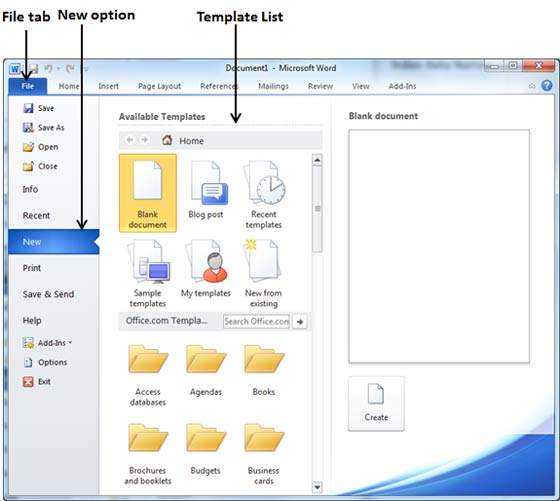
Step 2 - Когда вы выбираете Newвариант из первого столбца, он отобразит список шаблонов во втором столбце. Дважды щелкните значокBlank document; это первая опция в списке шаблонов. Мы обсудим другие шаблоны, доступные в списке, в следующих главах.
У вас должен быть пустой документ, как показано ниже. Теперь документ готов, и вы можете начать вводить текст.
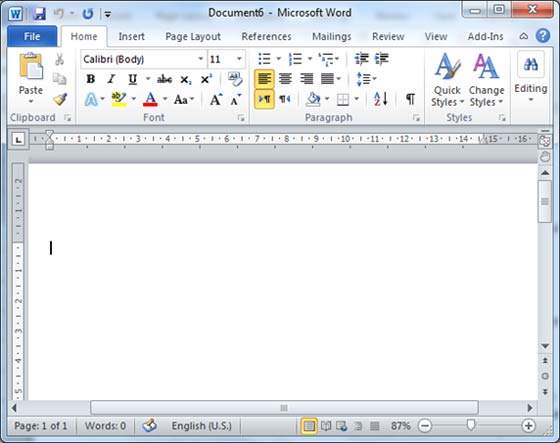
Вы можете использовать ярлык, чтобы открыть пустой документ в любое время. Попробуйте использоватьCtrl + N ключи, и вы увидите новый пустой документ, похожий на тот, что на скриншоте выше.
Открытие существующего документа
Возможна ситуация, когда вы открываете существующий документ и редактируете его частично или полностью. Следуйте инструкциям ниже, чтобы открыть существующий документ -
Step 1 - Щелкните значок File tab и выберите Open вариант.
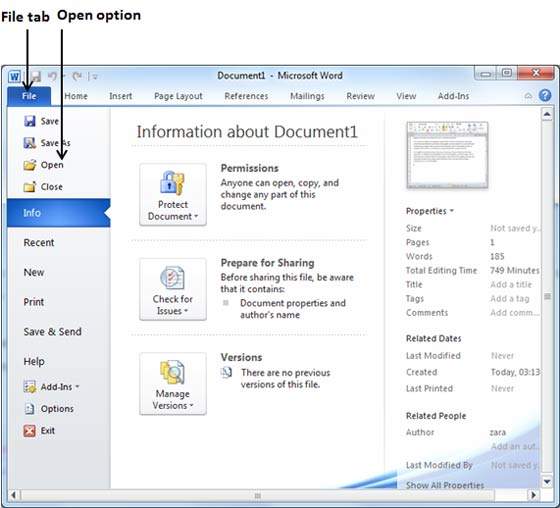
Step 2 - Это отобразит следующий файл Open dialog box. Это позволяет вам перемещаться по различным папкам и файлам, а также позволяет вам выбирать файл, который вы хотите открыть.
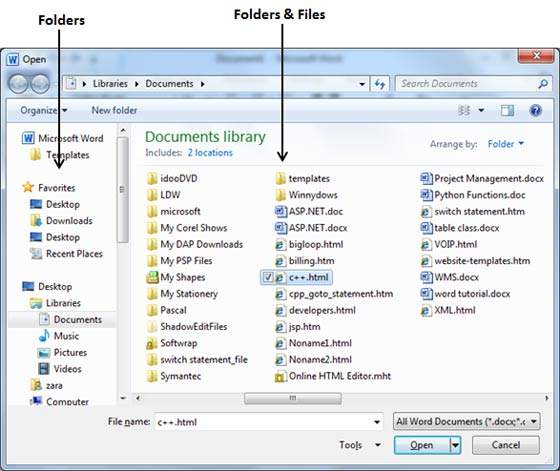
Step 3 - Наконец, найдите и выберите файл, который вы хотите открыть, и щелкните маленький треугольник, доступный на Openкнопку, чтобы открыть файл. У вас будут разные варианты открытия файла, но просто используйтеOpen вариант.
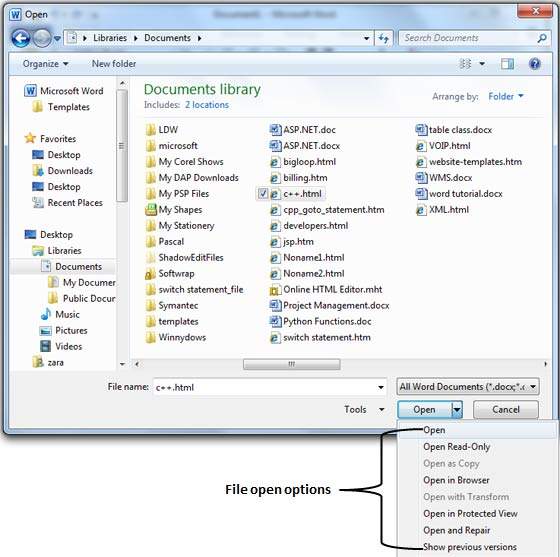
Это откроет выбранный вами файл. Вы можете использоватьOpen Read-Onlyвариант, если вы хотите просто прочитать файл и не собираетесь изменять, т.е. редактировать файл. Другие параметры можно использовать для расширенного использования.